Reklaam
 Oma arvuti parooliga kaitsmine peaks olema tavaline tava, eriti kui paljudel inimestel on sellele potentsiaalne juurdepääs. Windows pakub mitut taset, millele saate oma kasutajakonto lukustamiseks paroole seada. See artikkel tutvustab teile kõiki tavalisemaid võimalusi ja loodetavasti töötab üks teie jaoks.
Oma arvuti parooliga kaitsmine peaks olema tavaline tava, eriti kui paljudel inimestel on sellele potentsiaalne juurdepääs. Windows pakub mitut taset, millele saate oma kasutajakonto lukustamiseks paroole seada. See artikkel tutvustab teile kõiki tavalisemaid võimalusi ja loodetavasti töötab üks teie jaoks.
Enne kui alustame isegi teie arvuti paroolide kaitsmisega, veenduge, et mõistaksite tugeva parooli loomist. Siin on mõned artiklid, mis aitavad teid:
- 5 tasuta parooligeneraatorit peaaegu kättesaamatute paroolide jaoks 5 parimat parooligeneraatorit tugeva juhusliku parooli jaoksKas otsite viisi purunematu parooli kiireks loomiseks? Proovige ühte neist veebipõhistest parooligeneraatoritest. Loe rohkem
- Kuidas luua hea parool, mida te ei unusta Kuidas luua tugev parool, mida te ei unustaKas teate, kuidas head parooli luua ja meelde jätta? Siin on mõned näpunäited, et säilitada kõigi teie Interneti-kontode tugevad eraldi paroolid. Loe rohkem
- Kuidas luua tugevaid paroole, mida saate hõlpsalt meelde jätta Kuidas luua tugevaid paroole, mida saate hõlpsalt meelde jätta Loe rohkem
Kui arvate, et teil on mõistlikult hea parool, võiksite seda teha pange see läbi pragunemiskatse Pange oma paroolid läbi nende viie parooli tugevuse tööriista abil crack-testi abilKõik me oleme lugenud õiglast osa küsimustest „kuidas ma parooli murran”. Võib kindlalt öelda, et enamik neist on mõeldud pigem teadmatutele kui uudishimulikele. Paroolide rikkumine ... Loe rohkem .
Seadistage Windowsi kasutajakonto / sisselogimisparool
Nüüd tunnistan, et Windowsi parooli määramine pole eriti loov, kuid see on siiski mainimist väärt meetod. Miks? Seda parooli ei nõuta mitte ainult arvuti käivitamisel, vaid ka aktiivset seanssi mitmel erineval viisil.

Konto parooli seadistamiseks Windows 7-s minge juhtpaneeli kaudu oma kasutajakontodele ja muutke oma parooli. Lisaks peaksite veenduma, et parool on seatud kaitsta oma administraatori kontot 3 vaikeparoolid, mida peate muutma ja miksParoolid on ebamugavad, kuid vajalikud. Paljud inimesed kipuvad paroole parimal juhul vältima ja kasutavad hea meelega kõigi oma kontode jaoks vaikeseadeid või sama parooli. See käitumine võib muuta teie andmed ja ... Loe rohkem .
Pange tähele, et Windowsi sisselogimisparool on väga nõrk kaitse, kuna seda on üsna lihtne lahti saada, nagu nendes artiklites kirjeldatakse:
- 3 unustatud Windowsi administraatori parooli lähtestamise viisid 3 Unustatud Windowsi administraatori parooli lähtestamise viisidArvuti parooli unustamine on hirmutav, kuid teil on siiski võimalusi. Siin on kolm lihtsat meetodit Windowsi administraatori parooli lähtestamiseks ja arvutisse naasmiseks. Loe rohkem
- 5 näpunäidet administraatori parooli lähtestamiseks Windows XP-s 5 näpunäidet administraatori parooli lähtestamiseks Windows XP-sWindows XP on endiselt kasutusel! Windows XP sülearvuti või arvuti administraatori parooli lähtestamiseks on mitu võimalust. Loe rohkem
Lukusta aktiivne seanss
Kui klõpsate klaviatuuri otsetee [Windows] + [L], lukustatakse teie aktiivne Windowsi seanss. Töölauale naasmiseks on vaja Windowsi parooli.
Läbipaistvama töölaua lukustuse saamiseks vaadake ClearLock, mis vaadati üle see artikkel ClearLock - lahe läbipaistev töölaua lukk Windowsile Loe rohkem .
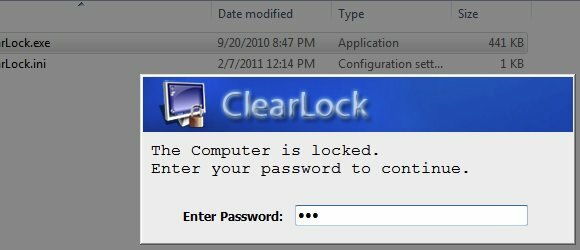
Luba äratusparool
Kas kasutate talveune või magada? Lubage Windowsi energiapaketi täpsemates toitesätetes äratuse ajal parool.
Otsige ja avage> Toiteplaan klõpsake Windows 7 käivitusmenüüs ja siis nuppu> Plaani sätete muutmine klõpsake praegusel energiaplaanil> Täpsemate toitesätete muutmine all vasakus servas. Laiendage toitesuvandite täpsemates sätetes esimest üksust ja valige> Jah. Klõpsake> Okei ja> Salvesta muudatused.

Luba ekraanisäästja parool
Parooli määramiseks ekraanisäästjaga töölauale naastes paremklõpsake töölaual ja valige> Isikupärastage. Klõpsake nuppu> Ekraanisäästja paremas allosas. Valige ekraanisäästja seadetes ruut valiku kõrval> Jätkamisel kuvage sisselogimisekraan. Klõpsake> Kandideeri või> Okei muudatuste salvestamiseks.

Paroolivaba lukustuse valikud
Kui te ei soovi paroole kasutada, kuid soovite oma arvuti lukustada, uurige järgmisi alternatiivseid meetodeid:
- Kaks ainulaadset viisi Windowsi arvutisse sisselogimiseks ilma parooli sisestamata Kaks ainulaadset viisi Windowsi arvutisse sisselogimiseks ilma parooli sisestamata Loe rohkem
- Lukustage arvuti Bluetoothi läheduse lukustamise utiliidi abil Kuidas arvutit lukustada Bluetoothi lähedusluku utiliidiga Loe rohkem
- 3 võimalust klaviatuuri ja hiire lukustamiseks ning arvuti kaitsmiseks soovimatute külaliste eest 3 võimalust klaviatuuri ja hiire lukustamiseks ning arvuti kaitsmiseks soovimatute külaliste eestKui teil on imikuid või kasse, kes on teie arvuti vastu ilmselgelt huvitatud, peaksid need kolm rakendust teile huvi pakkuma. Need on programmid, mis võivad klaviatuuri ja hiire lukustada, võimaldades teil siiski ... Loe rohkem
Järeldus
Paroolide seadmiseks on palju võimalusi ja kohti. Need takistavad tavakasutajal teie arvutile juurde pääseda ja teie andmeid kätte saada. Nagu ülalpool mainitud, on paroole siiski võimalik häkkida, mõrandada või neist mööda hiilida ning sageli on see kogenud kasutajale lihtne ülesanne. Seda dilemmat rõhutavad järgmised artiklid:
- Ophcrack - parooliga häkimise tööriist peaaegu kõigi Windowsi paroolide purustamiseks Ophcrack - parooliga häkimise tööriist peaaegu kõigi Windowsi paroolide purustamiseksPõhjuseid, miks võiks Windowsi paroolide häkkimiseks kasutada suvalist arvu parooli häkkimise tööriistu, on palju ja erinevaid. Loe rohkem
- Tärnitähtede taha peidetud paroolide kuvamine Tärnitähtede taha peidetud paroolide kuvamine Loe rohkem
- 6 tasuta parooli taastamise tööriista Windowsi jaoks 6 tasuta parooli taastamise tööriista Windowsi jaoks Loe rohkem
Üksikust paroolist sõltumise asemel turvake oma andmeid kindlasti mitmel erineval viisil ja kaaluge seda krüptima teie konfidentsiaalseid ja tundlikke andmeid.
Kas häirite isegi Windowsi tavaparoolide seadistamist? Kas kasutate arvuti turvamiseks mõnda alternatiivset või loovat meetodit?
Pildikrediidid: myVector
Tina on tarbijate tehnoloogiast kirjutanud juba üle kümne aasta. Tal on loodusteaduste doktorikraad, diplom Saksamaalt ja MSc Rootsist. Tema analüütiline taust on aidanud tal silma paista MakeUseOfi tehnoloogiaajakirjanikuna, kus ta nüüd juhib märksõnade uurimist ja toiminguid.